The Beginning
华为q1路由器功能众多,其中不少功能都是为了用户使用更加方便而设计的。由于拥有wps功能的原因,您可以不用知道路由器wifi的名称和密码直接连接,是不是很神奇呢?下面小编教大家怎么设置这个wps功能,快来看看吧!
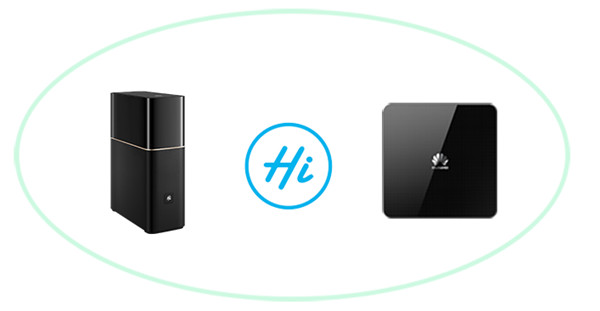
设置wps功能步骤
下面小编以通过手机 A 中的“华为居”App 来启动路由器 WPS 功能,将手机 B 通过 WPS 连接到路由器 Wi-Fi 为例,介绍 WPS 的使用方法。

第一步:
打开手机 A 中的华为居 App(已连接路由器 Wi-Fi),登录与路由器绑定的华为帐号。

第二步:
在首页家居点击您需要设置的路由器,进入路由器管理页面。点击“查看全部功能 > WPS 服务”,路由器将启动 WPS 功能,等待您按下需要配对的手机 B 的 WPS 按钮。(您也可以通过点按路由器的 H(或 Hi)键进入 WPS 模式)

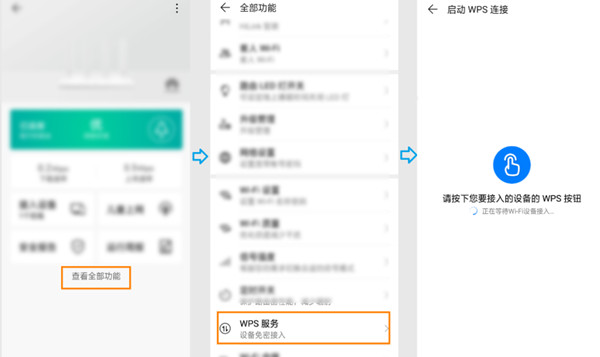
第三步:
点击您需要配对的手机 B 里的 WLAN > 高级设置 > WPS 连接(具体操作路径以您手机为准,找到 WPS 配对功能即可),即可自动连接到路由器的 Wi-Fi。整个过程,无需选择路由 Wi-Fi,也无需输入密码。

小编提示:
华为q1路由器的wps功能就像是一个一次性连接通道一样,一次可以允许一个设备连接,而连接过之后就会关闭,需要重新开启。
[华为路由Q1怎么开启儿童上网保护功能]
[华为路由q1怎么设置]
THE END





